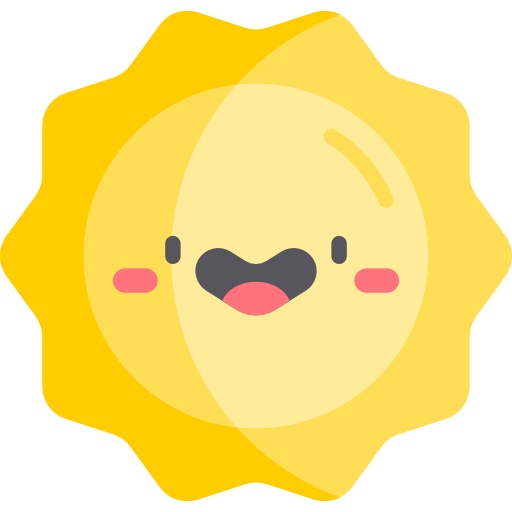Un résumé complet pour écrire en markdown sur github 🥰
- Les titres
- La mise en forme du texte
- Les liens
- Les tableaux
- Le code (
ça) - Les diagrammes
- Les expressions mathématiques
- Les listes
- Les séparateurs
- Les images
- Comment sauter une ligne
- Les touches du clavier
- Les emojis
- Vidéos YouTube
- Sources
# Titre 1
OU
=== (en dessous du Titre 1)
## Titre 2
OU
--- (en dessous du Titre 2)
### Titre 3
#### Titre 4
##### Titre 5
###### Titre 6
Texte
Juste tu écris
Italique
_Ita_ *lique*
Barré
~~Barré~~
Gras
__Gras__ **pas gros**
Gras + italique
___pour les forceurs___ ***ou si c'est très important***
Souligné
<u>On est obligés d'utiliser une balise HTML</u>
Les exposants et les indices :
Les <sup>exposants</sup> et les <sub>indices</sub>
- Tâche non complétée
- Une sous-tâche
- Tâche finie
- [ ] Tâche non complétée
- [ ] Une sous-tâche
- [x] Tâche finieBlocs de citation :
Citation
Sous-citation
Sous-sous-...
> Citation
>> Sous-citation
>>> Utile pour recréer des réponses
Les alertes :
Note
Une information utile que les utilisateurs devraient connaître, même en survolant le contenu.
Tip
Un conseil utile pour mieux faire les choses ou plus facilement.
Important
Une information clé que les utilisateurs doivent connaître pour atteindre leur objectif.
Warning
Une information urgente qui nécessite l'attention immédiate de l'utilisateur pour éviter les problèmes.
Caution
Informe sur les risques ou les résultats négatifs de certaines actions.
> [!NOTE]
> Une information utile que les utilisateurs devraient connaître, même en survolant le contenu.
> [!TIP]
> Un conseil utile pour mieux faire les choses ou plus facilement.
> [!IMPORTANT]
> Une information clé que les utilisateurs doivent connaître pour atteindre leur objectif.
> [!WARNING]
> Une information urgente qui nécessite l'attention immédiate de l'utilisateur pour éviter les problèmes.
> [!CAUTION]
> Informe sur les risques ou les résultats négatifs de certaines actions.Texte (ou n'importe quoi) dépliable :
Titre 1
Ce genre de truc est utile pour faire des menus avec dedans des trucs pas très importants
Spoiler Alert
Ils meurent tous à la fin (ouais, y'a pas de truc "spoiler" comme sur Discord ou Telegram, ce truc peut donc être utile pour ça)
<details>
<summary>Titre 1</summary>
<p>Ce genre de truc est utile pour faire des menus avec dedans des trucs pas très importants</p>
</details>
<details>
<summary>Spoiler Alert</summary>
<p>Ils meurent tous à la fin (ouais, y'a pas de truc "spoiler" comme sur Discord ou Telegram, ce truc peut donc être utile pour ça)</p>
</details>
Les codes couleurs :
#FFB86C orange, rgb(241, 250, 140) jaune et hsl(265, 89%, 78%) violet (ne fonctionne que dans les issues, pull requests et discussions, voir ici)
`#FFB86C` orange, `rgb(241, 250, 140)` jaune et `hsl(265, 89%, 78%)` violet
Les notes de bas de page :
Voir la note de bas de page1
Voir la note de bas de page[^1]
[^1]: C'est la note de bas de page
Texte avec un lien et liens sans texte : https://lien.fr/ ou https://autrelien.com/ (marche aussi avec les adresses@mail.com)
[Le texte](https://unlienrandom.fr/ "Le texte de l'info-bulle") https://lien.fr/ ou <https://autrelien.com/> (marche aussi avec les <adresses@mail.com>)
Lien vers une partie spécifique du README.md :
[Nom de l'ancre](#id)
Un tableau, comme ici :
| Colonne 1 | Colonne 2 |
|---|---|
| Text | Texte |
| Texte | Texte |
Colonne 1 | Colonne 2
---------- | ---------
Texte | Texte
Texte | Texte
(note : les | n'ont pas besoin d'être alignés)Ajouter | Dans un tableau :
| Colonne 1 | Colonne 2 |
|---|---|
| Texte | Texte |
| Texte | | |
Ajoute un backslash avant : \|Tableau aligné à gauche, centre, droite
| Gauche | Centre | Droite |
|---|---|---|
| ⏺️ | ||
| ⬅️ | 🔛 | ➡️ |
Gauche | Centre | Droite
| :--- | :---: | ---:
◀️ | ⏺️ | ▶️
⬅️ | 🔛 | ➡️code()
`code()`
OU
Tu indentes le code
async function getWeather(city) {
const response = await fetch(`https://api.openweathermap.org/data/2.5/weather?q=${city}&appid=APIKEY`);
const data = await response.json();
return data;
}```javascript
...
```
async def execute_command(command):
process = await asyncio.create_subprocess_shell(command, stdout=asyncio.subprocess.PIPE, stderr=asyncio.subprocess.PIPE)
stdout, stderr = await process.communicate()
return stdout, stderr```python
...
```
<h3>HTML</h3>
<p>Un peu de HTML ici (oui, les balises HTML sont compatibles sur GitHub 😃)</p>```html
...
```
Avec mermaid :
flowchart LR
A[La base] --> B{Une question};
B -- Oui --> C[Nickel];
B -- Non --> D[Oups];
C ----> E[C'est un exemple inutile];
D ----> E[C'est un exemple inutile];
Vous pouvez aller voir la doc et pourquoi pas expérimenter sur la demo
```mermaid
flowchart LR
A[La base] --> B{Une question};
B -- Oui --> C[Nickel];
B -- Non --> D[Oups];
C ----> E[C'est un exemple inutile];
D ----> E[C'est un exemple inutile];
```
Avec GeoJSON :
{
"type": "FeatureCollection",
"features": [
{
"type": "Feature",
"id": 1,
"properties": {
"ID": 0
},
"geometry": {
"type": "Polygon",
"coordinates": [
[
[-90,35],
[-90,30],
[-85,30],
[-85,35],
[-90,35]
]
]
}
}
]
}
```geojson
{
"type": "FeatureCollection",
"features": [
{
"type": "Feature",
"id": 1,
"properties": {
"ID": 0
},
"geometry": {
"type": "Polygon",
"coordinates": [
[
[-90,35],
[-90,30],
[-85,30],
[-85,35],
[-90,35]
]
]
}
}
]
}
```
Avec TopoJSON :
{
"type": "Topology",
"transform": {
"scale": [0.0005000500050005, 0.00010001000100010001],
"translate": [100, 0]
},
"objects": {
"example": {
"type": "GeometryCollection",
"geometries": [
{
"type": "Point",
"properties": {"prop0": "value0"},
"coordinates": [4000, 5000]
},
{
"type": "LineString",
"properties": {"prop0": "value0", "prop1": 0},
"arcs": [0]
},
{
"type": "Polygon",
"properties": {"prop0": "value0",
"prop1": {"this": "that"}
},
"arcs": [[1]]
}
]
}
},
"arcs": [[[4000, 0], [1999, 9999], [2000, -9999], [2000, 9999]],[[0, 0], [0, 9999], [2000, 0], [0, -9999], [-2000, 0]]]
}
```topojson
{
"type": "Topology",
"transform": {
"scale": [0.0005000500050005, 0.00010001000100010001],
"translate": [100, 0]
},
"objects": {
"example": {
"type": "GeometryCollection",
"geometries": [
{
"type": "Point",
"properties": {"prop0": "value0"},
"coordinates": [4000, 5000]
},
{
"type": "LineString",
"properties": {"prop0": "value0", "prop1": 0},
"arcs": [0]
},
{
"type": "Polygon",
"properties": {"prop0": "value0",
"prop1": {"this": "that"}
},
"arcs": [[1]]
}
]
}
},
"arcs": [[[4000, 0], [1999, 9999], [2000, -9999], [2000, 9999]],[[0, 0], [0, 9999], [2000, 0], [0, -9999], [-2000, 0]]]
}
```
Avec un modèle 3D STL :
solid cube_corner
facet normal 0.0 -1.0 0.0
outer loop
vertex 0.0 0.0 0.0
vertex 1.0 0.0 0.0
vertex 0.0 0.0 1.0
endloop
endfacet
facet normal 0.0 0.0 -1.0
outer loop
vertex 0.0 0.0 0.0
vertex 0.0 1.0 0.0
vertex 1.0 0.0 0.0
endloop
endfacet
facet normal -1.0 0.0 0.0
outer loop
vertex 0.0 0.0 0.0
vertex 0.0 0.0 1.0
vertex 0.0 1.0 0.0
endloop
endfacet
facet normal 0.577 0.577 0.577
outer loop
vertex 1.0 0.0 0.0
vertex 0.0 1.0 0.0
vertex 0.0 0.0 1.0
endloop
endfacet
endsolid
```stl
solid cube_corner
facet normal 0.0 -1.0 0.0
outer loop
vertex 0.0 0.0 0.0
vertex 1.0 0.0 0.0
vertex 0.0 0.0 1.0
endloop
endfacet
facet normal 0.0 0.0 -1.0
outer loop
vertex 0.0 0.0 0.0
vertex 0.0 1.0 0.0
vertex 1.0 0.0 0.0
endloop
endfacet
facet normal -1.0 0.0 0.0
outer loop
vertex 0.0 0.0 0.0
vertex 0.0 0.0 1.0
vertex 0.0 1.0 0.0
endloop
endfacet
facet normal 0.577 0.577 0.577
outer loop
vertex 1.0 0.0 0.0
vertex 0.0 1.0 0.0
vertex 0.0 0.0 1.0
endloop
endfacet
endsolid
```
Il s'agit des expressions LaTeX, GitHub a intégré MathJax directement dans GitHub Flavored Markdown
Pour utiliser une expression dans une ligne, on l'entoure avec $ :
Un exemple
Un exemple $\sqrt{3x-1}+(1+x)^2$ dans une ligne
Pour le mettre dans un bloc distinct, soit on l'entoure avec $$, soit un crée un code block avec le mot-clé math :
$$\left( \sum_{k=1}^n a_k b_k \right)^2 \leq \left( \sum_{k=1}^n a_k^2 \right) \left( \sum_{k=1}^n b_k^2 \right)$$
OU
```math
\left( \sum_{k=1}^n a_k b_k \right)^2 \leq \left( \sum_{k=1}^n a_k^2 \right) \left( \sum_{k=1}^n b_k^2 \right)
```
Plus d'info pour ce que vous pouvez utiliser ici/ou ici, et des infos générales là
- Liste non ordonnée
- Un point à côté
- Encore à côté, …
- Un point à côté
- Autre liste non ordonnée
* Liste non ordonnée
* Un point à côté
* Encore à côté, …
* Autre liste non ordonnée
Caractères utilisables : * - +- Liste numérotée
- Indentée
- La suite de l'indentation
- Les chiffres utilisés n'importent pas
- Du moment que c'est des chiffres
- Suite des numéros
1. Liste numérotée
1. Indentée
2. La suite de l'indentation
4. Les chiffres utilisés n'importent pas
8. Du moment que c'est des chiffres
2. Suite des numérosC'est ce que tu vois entre chaque section
---
OU
***
Image avec texte alternatif :

Spécifier une image en fonction du thème (clair/sombre) :
<picture width="100px" height="100px">
<source media="(prefers-color-scheme: dark)" srcset="https://user-images.githubusercontent.com/25423296/163456776-7f95b81a-f1ed-45f7-b7ab-8fa810d529fa.png">
<source media="(prefers-color-scheme: light)" srcset="https://user-images.githubusercontent.com/25423296/163456779-a8556205-d0a5-45e2-ac17-42d089e3c3f8.png">
<img alt="Shows an illustrated sun in light mode and a moon with stars in dark mode." src="https://user-images.githubusercontent.com/25423296/163456779-a8556205-d0a5-45e2-ac17-42d089e3c3f8.png" width="100px" height="100px">
</picture>
C'est pas aussi simple que vous le pensez...
Là par exemple, j'ai fait un ↩ mais... Ça n'apparaît pas !
La solution, y'en a plusieurs en fait :
Utiliser un tag <br>
Utiliser DEUX espaces à la fin d'une ligne ⎵ ⎵
Sauter DEUX lignes ↩ ↩
⌘ + F
<kbd>⌘</kbd> + <kbd>F</kbd>
Petite liste de symboles :
| Touche | Symbole |
|---|---|
| Option | ⌥ |
| Contrôle | ⌃ |
| Command (ou win) | ⌘ / ⊞ Win |
| Maj | ⇧ |
| Verr. Maj | ⇪ |
| Tab | ⇥ / ↹ |
| Echap | ⎋ |
| Marche-arrêt | ⌽ / ⏻ |
| Entrée | ↩ / ↵ |
| Suppr | ⌫ |
| Haut | ↑ |
| Bas | ↓ |
| Gauche | ← |
| Droite | → |
❗ Utilise les emojis pour rendre un texte plus compréhensible 👍 La liste est la même que pour Discord et Telegram : ikatyang/emoji-cheat-sheet, avec quelques bonus : ![]() ,
, ![]() ,
, ![]() ,
, ![]() ,
, ![]() ,
, ![]() , ...
, ...
EXACTEMENT pareil que Discord et Telegram, c'est entre : :EMOJICODE:
Y'a pas de support direct, en revanche tu peux mettre une image avec un lien vers la vidéo :
[](http://www.youtube.com/watch?v=ID)
Si tu veux une taille spécifique, tu passe en html :
<a href ="https://www.youtube.com/watch?feature=player_embedded&v=ID" target="_blank"><img src="http://img.youtube.com/vi/ID/0.jpg" alt="rickroll HD" width="240" height="180" border="10"/></a>
Footnotes
-
C'est la note de bas de page ↩